- Автор Jason Gerald [email protected].
- Public 2023-12-16 11:35.
- Последнее изменение 2025-01-23 12:44.
Права root на телефонах Android дают вам больший доступ к «внутренностям» операционной системы. С этими разрешениями вы можете более глубоко настроить свой телефон. К сожалению, поскольку существует слишком много типов, нет способа получить доступ к root, который можно использовать для всех типов телефонов Android. Чтобы начать процесс рутирования, вам нужно будет загрузить соответствующее программное обеспечение для вашего телефона (и обычно доступно только для Windows), включить опцию отладки USB на телефоне и настроить драйвер USB на компьютере. Перед выполнением процесса рутирования не забудьте сделать резервную копию данных на вашем телефоне.
Шаг
Метод 1 из 4: рут-доступ на телефоне Samsung Galaxy S / Edge
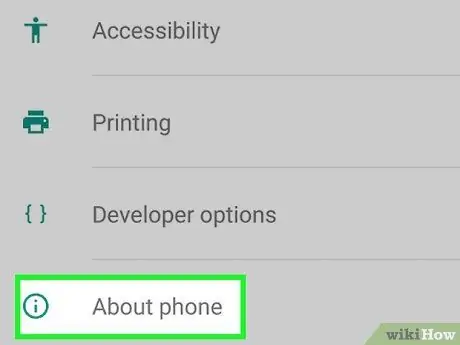
Шаг 1. Откройте меню «Настройки» на телефоне, затем нажмите «О программе» внизу экрана
Примечание. Действия, описанные в этой статье, были написаны специально для Galaxy S7 и S7 Edge, но вы можете попробовать и на старых телефонах Galaxy S. Вам просто нужно загрузить файл CF Auto Root, соответствующий вашему типу телефона
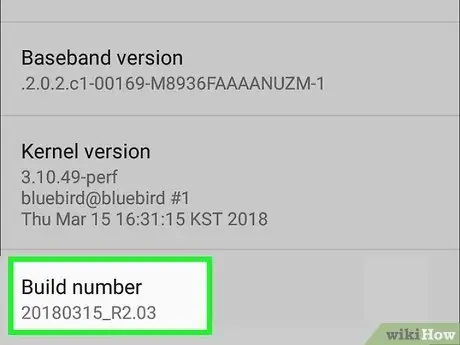
Шаг 2. Нажмите на запись «Номер сборки» 7 раз, чтобы включить параметры разработчика на телефоне

Шаг 3. Вернитесь к экрану настроек, затем нажмите «Разработчик»
Это меню появится после того, как вы включите параметры разработчика. В этом меню вы можете получить доступ к функциям отладки и другим параметрам разработки, которые обычно заблокированы.
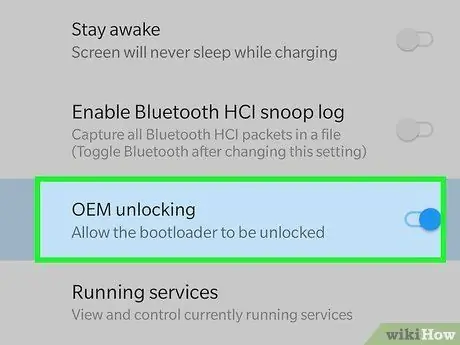
Шаг 4. Выберите «OEM Unlock». Эта опция позволяет начать процесс рутирования
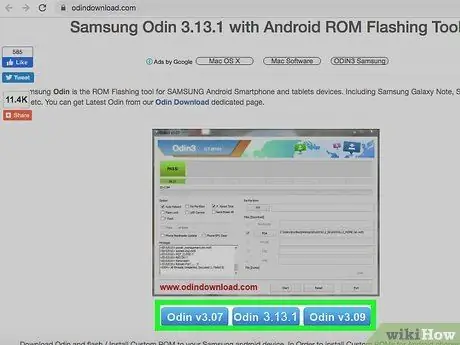
Шаг 5. Установите и откройте Odin на вашем компьютере
Эта программа, доступная только для Windows, предназначена для выполнения процесса рутирования.
Вы можете использовать Odin для root-доступа на старых телефонах, таких как Galaxy S6, но вам все равно нужно будет найти соответствующий файл autoroot
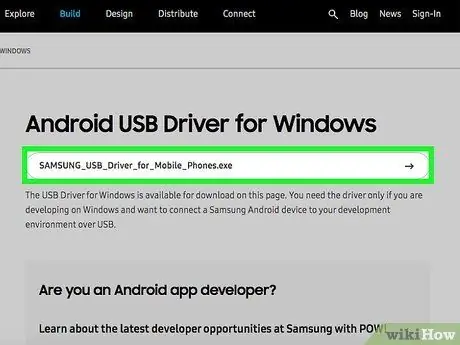
Шаг 6. Загрузите и не установите USB-драйвер Samsung, чтобы вы могли использовать опцию отладки USB на компьютере
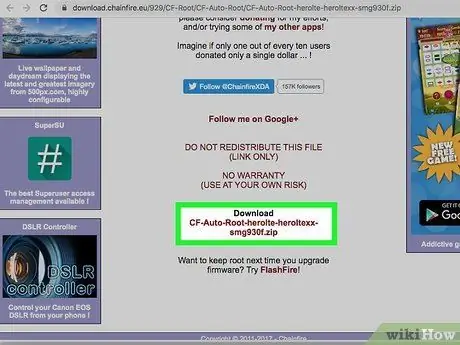
Шаг 7. Загрузите и распакуйте файл автозагрузки Chainfire для S7. или S7 Edge.
Щелкните загруженный ZIP-файл правой кнопкой мыши и выберите «Извлечь». Вы увидите файл с расширением.tar.md5.
Если вы хотите получить root-права на более раннем Galaxy S, найдите файл autoroot для своего телефона на сайте CF Autoroot. Убедитесь, что вы выбрали правильный файл автозагрузки, чтобы предотвратить повреждение телефона

Шаг 8. Нажмите и удерживайте кнопки «Домой», «Питание» и «Уменьшение громкости» на телефоне одновременно
Через некоторое время телефон перейдет в режим загрузки.

Шаг 9. После открытия Odin и перехода телефона в режим загрузки подключите телефон к компьютеру с помощью кабеля USB
Odin отобразит сообщение «Добавлено сообщение», указывающее, что телефон подключен.
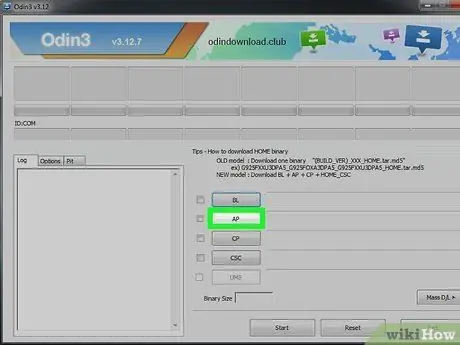
Шаг 10. Щелкните «AP»
Вам будет предложено выбрать файл.
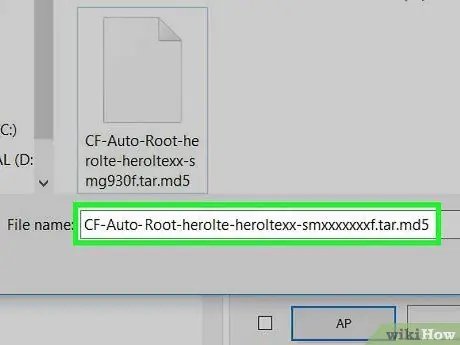
Шаг 11. Выберите файл автозагрузки с расширением.tar.md5
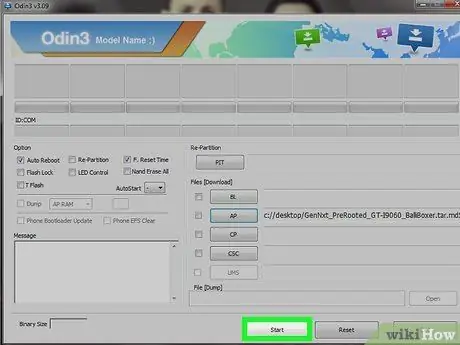
Шаг 12. Нажмите Пуск
Начнется процесс укоренения. После этого телефон перезагрузится и войдет в систему Android как обычно.
Метод 2 из 4: доступ к рут-системе на телефоне Nexus

Шаг 1. Включите телефон и подключите его к компьютеру через USB
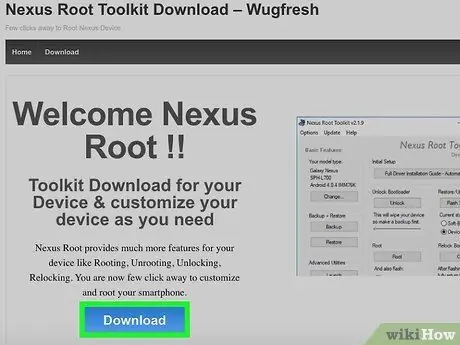
Шаг 2. Установите и откройте Nexus Root Toolkit на вашем компьютере
Эту программу можно использовать для разблокировки загрузчика и доступа к root на любом устройстве Nexus. При запуске программы вам будет предложено выбрать тип вашего телефона и версию Android.
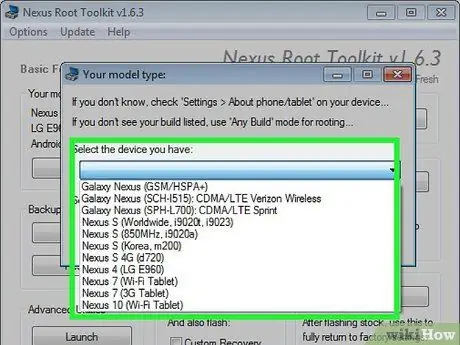
Шаг 3. Выберите тип телефона из раскрывающегося меню
Если вы не уверены в типе телефона, нажмите «Настройки> О телефоне». Тип телефона появится в столбце «Номер модели»
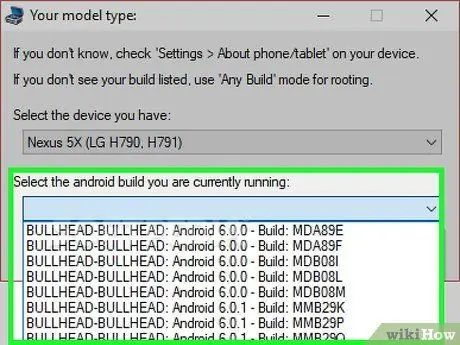
Шаг 4. Выберите используемую версию Android во втором раскрывающемся меню
Если вы не знаете, какую версию Android используете, нажмите «Настройки> О телефоне». Тип телефона появится в столбцах «Версия Android» и «Номер сборки»
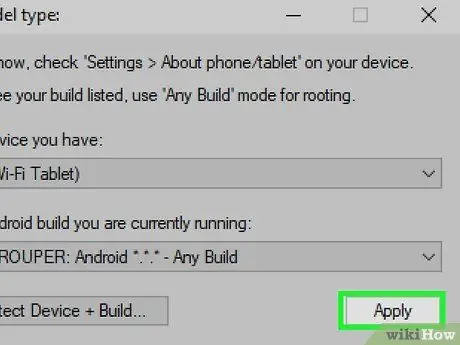
Шаг 5. Нажмите Применить
Вы увидите подробное руководство по включению отладки по USB.
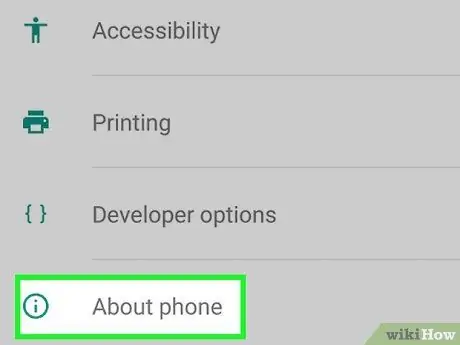
Шаг 6. Перейдите в приложение «Настройки» на своем устройстве, затем выберите «О телефоне» внизу экрана
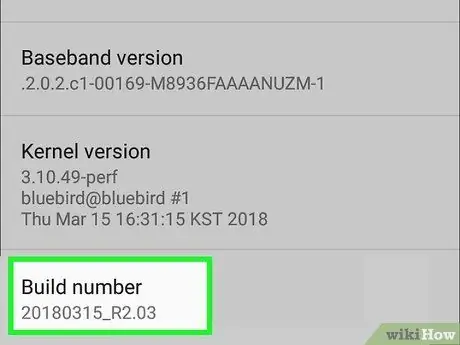
Шаг 7. Коснитесь записи «Номер сборки» внизу экрана 7 раз
После этого вы получите сообщение о том, что параметры разработчика включены.
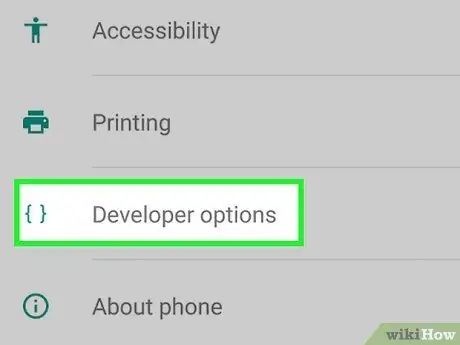
Шаг 8. Вернитесь к экрану настроек, затем нажмите «Разработчик»
Это меню появится после того, как вы включите параметры разработчика. В этом меню вы можете получить доступ к функциям отладки и другим параметрам разработки, которые обычно заблокированы.
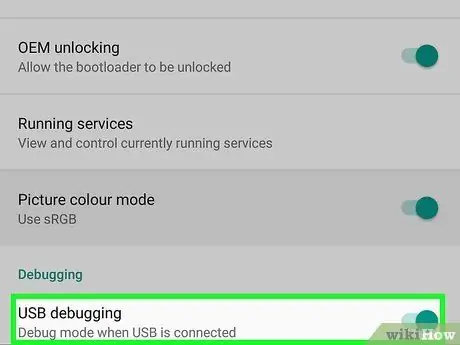
Шаг 9. Выберите «Отладка по USB», затем нажмите «ОК»
Вы увидите окно с запросом доступа для отладки с компьютера.
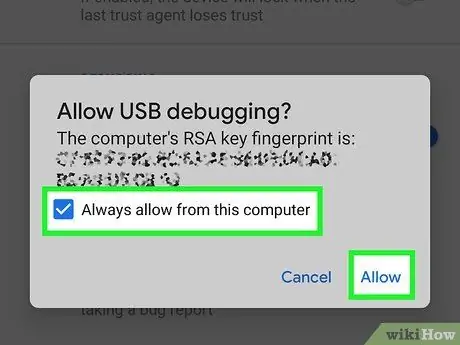
Шаг 10. Выберите «Всегда разрешать с этого компьютера», затем нажмите «ОК»
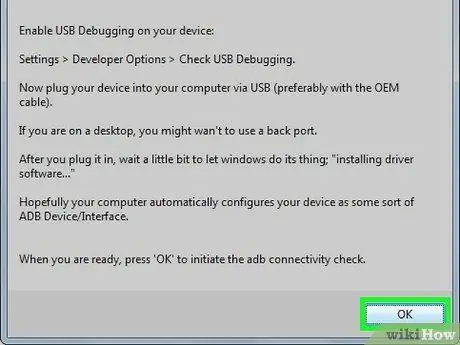
Шаг 11. Нажмите «ОК» в окне мастера в Nexus Root Toolkit
Программа обнаружит зависимости, необходимые для разблокировки root-доступа на телефоне.
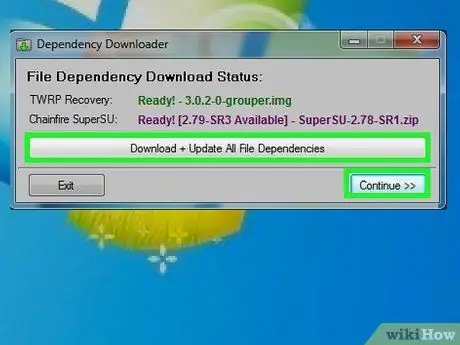
Шаг 12. Нажмите «Загрузить + Обновить все файловые зависимости», затем нажмите «Продолжить»
Необходимые зависимости будут загружены, и вы попадете в основной интерфейс Nexus Root Toolkit.
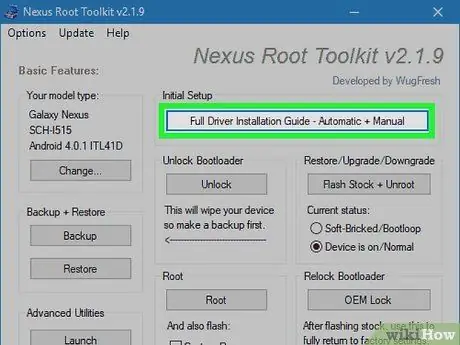
Шаг 13. Щелкните «Полное руководство по установке драйвера», чтобы просмотреть руководство по установке драйвера
Действия по установке драйвера зависят от настроек вашего компьютера. Вам нужно будет удалить старый драйвер, если вы ранее подключали к компьютеру другое устройство Android. После удаления старого драйвера Nexus Root Toolkit предложит и предоставит соответствующую программу установки драйвера.
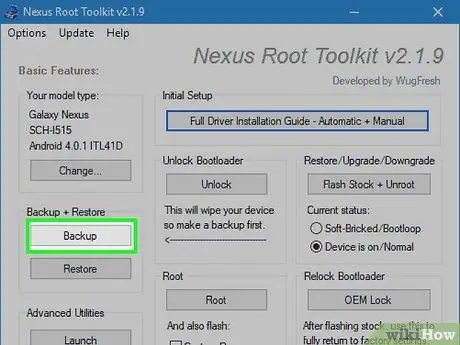
Шаг 14. Нажмите «Резервное копирование» для резервного копирования данных (необязательно)
На этом экране вы увидите меню для резервного копирования различных типов данных, таких как контакты, SMS и данные приложений. После нажатия каждой кнопки вы увидите специальное руководство по резервному копированию этих данных.
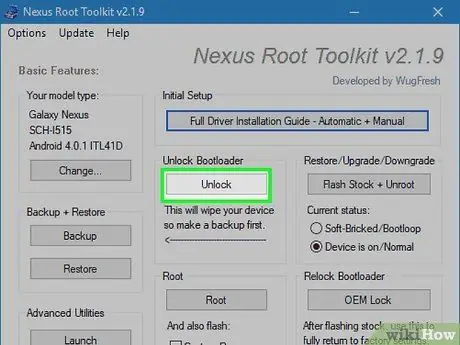
Шаг 15. Нажмите «Разблокировать», чтобы разблокировать загрузчик
Как только блокировка загрузчика будет снята, вы можете разблокировать root-доступ на телефоне. Этот шаг удалит данные в телефоне. Поэтому перед запуском необходимо создать резервную копию данных.
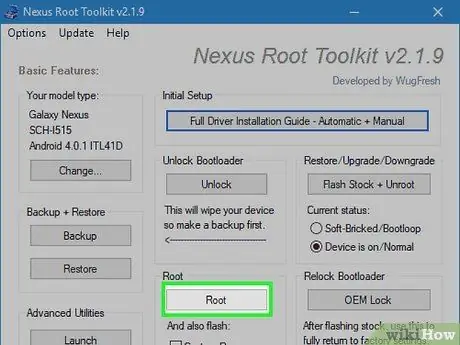
Шаг 16. Нажимаем «Root»
Nexus Root Toolkit разблокирует root-доступ на вашем устройстве и автоматически установит приложение SuperSU. Как только этот процесс будет завершен, вы сможете получить доступ к корневому каталогу телефона.
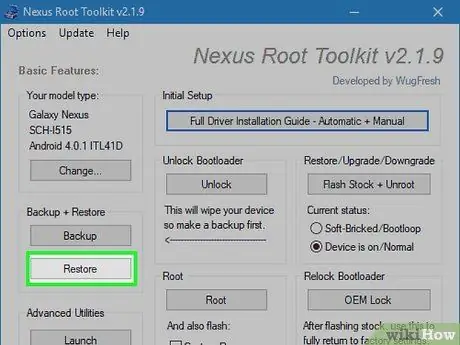
Шаг 17. Нажмите «Восстановить»
Вы увидите те же параметры восстановления данных, что и параметры резервного копирования. Щелкните каждый вариант, чтобы восстановить данные из резервной копии, которую вы сделали.
Метод 3 из 4: доступ к корневому каталогу с помощью WinDroid Toolkit
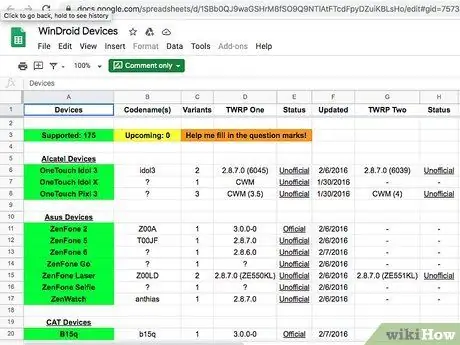
Шаг 1. Проверьте список совместимых устройств gid = 75731055, чтобы убедиться, что ваше устройство совместимо с WinDroid Toolkit

Шаг 2. Подключаем телефон к компьютеру по USB
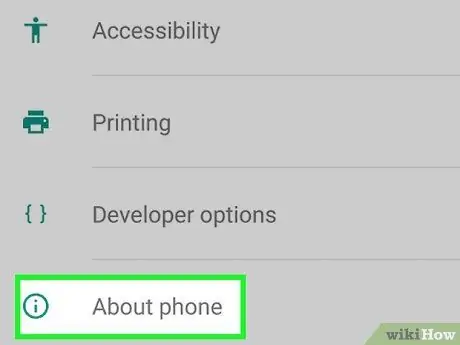
Шаг 3. Перейдите в приложение «Настройки» на своем устройстве, затем выберите «О телефоне» внизу экрана
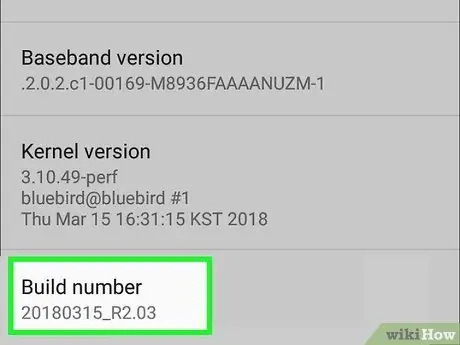
Шаг 4. Коснитесь записи «Номер сборки» внизу экрана 7 раз
После этого вы получите сообщение о том, что параметры разработчика включены.
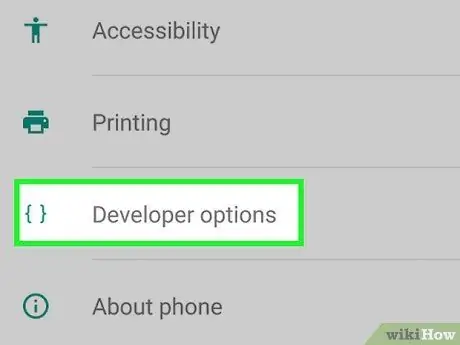
Шаг 5. Вернитесь к экрану настроек, затем нажмите «Разработчик»
Это меню появится после того, как вы включите параметры разработчика. В этом меню вы можете получить доступ к функциям отладки и другим параметрам разработки, которые обычно заблокированы.
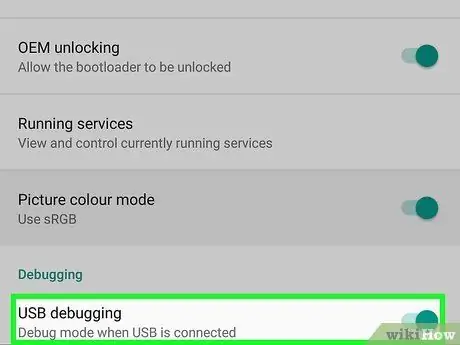
Шаг 6. Выберите «Отладка по USB», затем нажмите «ОК»
Вы увидите окно с запросом доступа для отладки с компьютера.
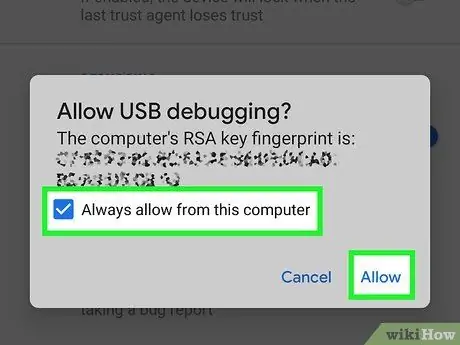
Шаг 7. Выберите «Всегда разрешать с этого компьютера», затем нажмите «ОК»
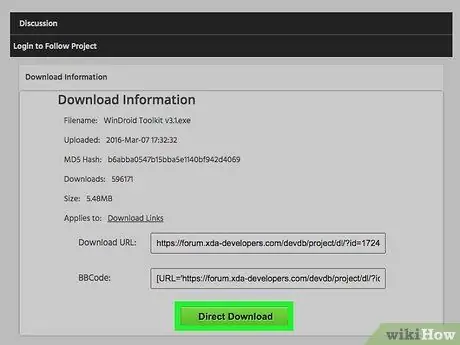
Шаг 8. Загрузите и откройте WinDroid Toolkit на свой компьютер
После открытия программы вам будет предложено загрузить ADB, если ADB не найден на компьютере.
В настоящее время WinDroid Toolkit доступен только для компьютеров под управлением Windows
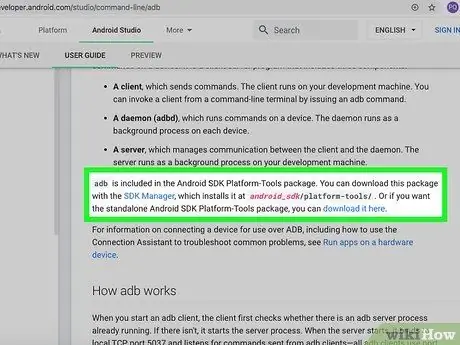
Шаг 9. Нажмите, чтобы загрузить ADB (Android Debug Bridge)
Если ADB уже установлен на компьютере, это диалоговое окно запроса загрузки не появится. После установки ADB вы увидите список поддерживаемых устройств.

Шаг 10. Выберите марку телефона
Вы увидите поддерживаемые модели телефонов.
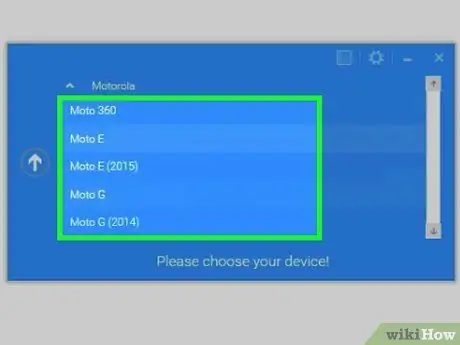
Шаг 11. Выберите модель вашего телефона
После выбора модели телефона WinDroid Toolkit загрузит образ для восстановления и файл автозагрузки для вашего телефона. После завершения загрузки вы попадете на главный экран программы.
В левом нижнем углу окна вы увидите свой статус в сети. Если при работе программы возникают проблемы с подключением к Интернету, нажмите «Обновить» в правом нижнем углу окна, чтобы восстановить подключение
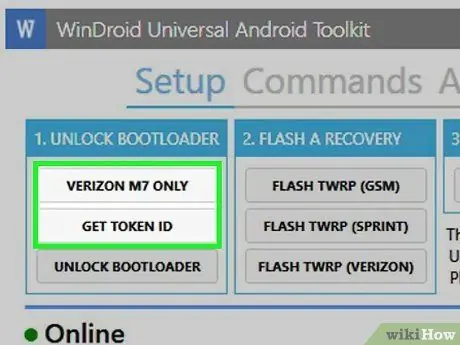
Шаг 12. Выберите по порядку параметры, которые появляются в столбце «Разблокировать загрузчик»
Кнопки, отображаемые в этом столбце, будут различаться в зависимости от типа вашего телефона. Например, вы можете увидеть кнопку «Запросить разблокировку» или «Получить идентификатор токена». WinDroid Toolkit поможет вам настроить разблокировку загрузчика телефона.
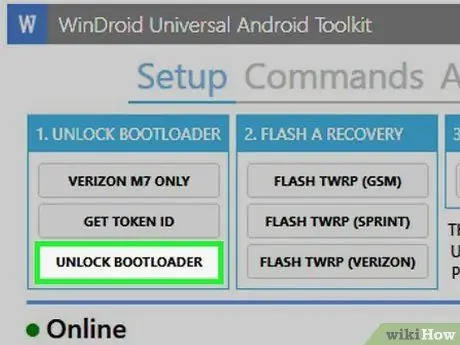
Шаг 13. Нажмите кнопку «Разблокировать загрузчик»
WinDroid Toolkit загрузит и запустит программу для разблокировки загрузчика телефона.
Этот процесс сотрет все данные на телефоне. Перед продолжением убедитесь, что вы создали резервную копию нужных данных
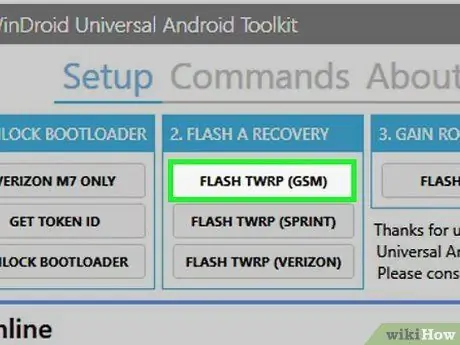
Шаг 14. Щелкните параметр, который отображается в разделе «Flash Recovery»
Параметры, отображаемые в этом разделе, зависят от типа вашего телефона. Например, вы можете увидеть параметр «Прошить TWRP». Ваш телефон перезагрузится в режиме быстрой загрузки, и на телефон будет установлен образ для восстановления. После этого вам будет предложено перезагрузить телефон.
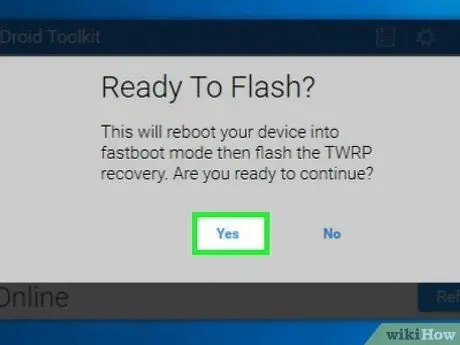
Шаг 15. Нажмите «Да», чтобы перезагрузить телефон
WinDroid Toolkit перезагрузит телефон через ADB.
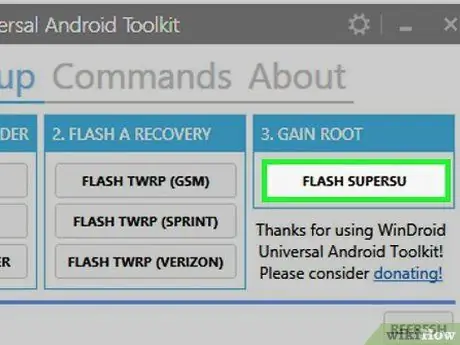
Шаг 16. Нажмите «Flash SuperSU» в столбце «Gain Root»
Вы увидите окно для подтверждения действия рутирования.
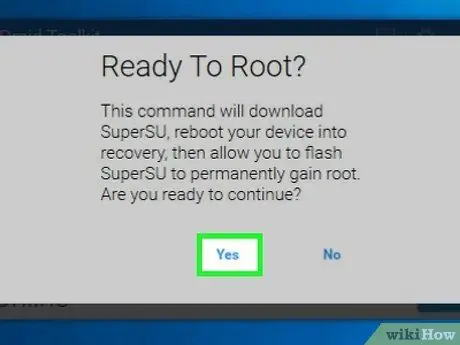
Шаг 17. Нажмите «Да»
WinRoot Toolkit перенесет файл автозагрузки SuperSU на ваш телефон и активирует образ для восстановления.
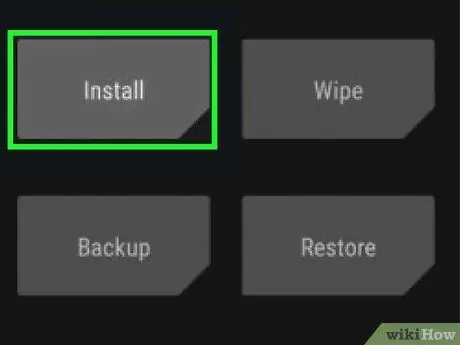
Шаг 18. Установите SuperSU из режима восстановления
Ключи, которые вы должны использовать, могут отличаться в зависимости от образа восстановления, который использует ваш телефон. После этого вы получите уведомление об успешном выполнении в WinDroid Toolkit, и вам будет предложено перезагрузить телефон.
Например, если ваш телефон использует TWRP, нажмите «Установить», затем выберите файл SuperSU. Сдвиньте кнопку «Подтвердить прошивку», чтобы активировать SuperSU на телефоне

Шаг 19. Перезагрузите телефон
Как только этот процесс будет завершен, вы сможете получить доступ к корневому каталогу телефона.
Метод 4 из 4: доступ к рут-системе на другом телефоне Android
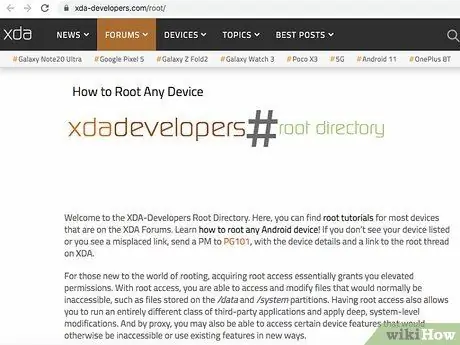
Шаг 1. Найдите свой тип телефона на форумах XDA
Этот форум заполнен разработчиками Android, которые всегда ищут способы получить доступ к root на различных устройствах. Найдите на странице раздел «Перейти к», затем введите марку и модель вашего телефона, чтобы найти руководство по рутированию для этого телефона.
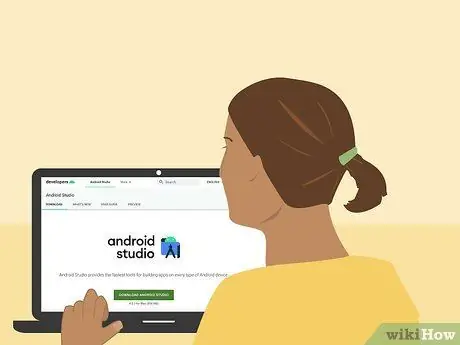
Шаг 2. Изучите Android SDK (Комплект для разработки программного обеспечения) и ADB (мост отладки Android).
Эта программа с текстовым интерфейсом требуется для разблокировки загрузчика и доступа к root на новых телефонах, таких как HTC 10 или Moto X Pure.
Android SDK также обычно используется для получения root-прав на компьютерах Mac OS
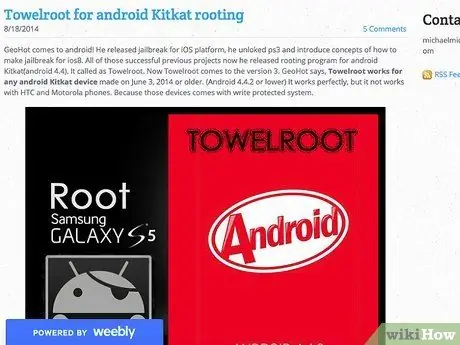
Шаг 3. Выполните процесс рутирования с помощью корневой программы в один щелчок (например, Towelroot или FramaRoot), если вы используете старый телефон.
Приложение можно использовать для рутирования телефонов с операционной системой Android 4.4 и ниже. Проверьте совместимость вашего телефона, посетив соответствующие сайты приложений.
подсказки
- Даже если ваш телефон подключен к компьютеру во время процесса рутирования, рекомендуется сначала зарядить телефон перед запуском. Если аккумулятор телефона разрядится во время процесса рутирования, телефонная система может быть повреждена.
- Загрузите и запустите приложение «Root Checker» из Play Store, чтобы убедиться, что root-доступ на телефоне разблокирован.
Предупреждение
- Убедитесь, что программа, которую вы используете, подходит для вашего типа и версии телефона. Несовместимость программы рутирования с типом телефона может привести к сбою процесса рутирования, и ваш телефон может полностью умереть из-за этого.
- Разблокировка загрузчика и root-доступ может привести к аннулированию гарантии на телефон.
- Возможно, вы не сможете выполнить рутирование на некоторых телефонах, особенно на новых телефонах. Прежде чем пытаться выполнить рутинг, убедитесь, что ваш телефон полностью поддерживает root-права. Если ваш телефон не может быть рутирован, и вы осмеливаетесь попробовать это, помимо потери времени, ваш телефон также может быть случайно поврежден.






